- Záznamník obrazovky
- Videorekordér Mac
- Windows Video Recorder
- Záznam zvuku Mac
- Windows Audio Recorder
- Rekordér Webcam
- Herní rekordér
- Záznamník schůzek
- Messenger Call Recorder
- Skype rekordér
- Záznamník kurzu
- Prezentační rekordér
- Rekordér Chrome
- Záznamník Firefoxu
- Snímek obrazovky ve Windows
- Screenshot na Mac
Jak nahrávat video na iPhone pomocí funkčních způsobů
 Přidal Lisa Ou / 21. listopadu 2023 16:00
Přidal Lisa Ou / 21. listopadu 2023 16:00Ahoj! Moje kamarádka zveřejnila moje video na jeden ze svých účtů na sociálních sítích a já si ho chci uložit do svého iPhone. Bohužel není možnost jej stáhnout, takže mám potíže s ukládáním videa. Proto jsem se rozhodl místo toho použít metodu nahrávání, ale neznal jsem správný postup. Prosím, pomozte mi naučit se nahrávat videa na obrazovce iPhone. Dík!
Mít dovednosti v nahrávání videí na obrazovce iPhone je užitečné v mnoha situacích. Pomůže vám provést několik úkolů, ať už pro profesionální nebo osobní použití, jako je výše uvedený scénář. Pokud například video upoutalo vaši pozornost online, ale platforma neumožňuje stahování videí, můžete je snadno nahrát. Je to koneckonců ještě pohodlnější.
Kromě toho je nahrávání výhodné i při provádění tutoriálu. Pokud se vaše práce týká vyučovacích postupů, dokumentování procesu usnadní vašim divákům učení. Proto se k nám připojte ještě dnes tím, že si projdete tento článek a prozkoumáte užitečné přístupy k nahrávání videí na obrazovce iPhone. Každá metoda také přichází se zjednodušenými pokyny.
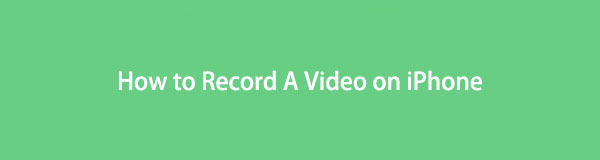

Seznam příruček
Část 1. Jak nahrávat video na iPhone pomocí vestavěného Screen Recorder
Při nahrávání videa na obrazovku iPhone je primární technikou, na kterou většina uživatelů spoléhá, vestavěná funkce nahrávání. Lze jej nalézt, jakmile vstoupíte do Ovládacího centra, takže je velmi pohodlné se v něm pohybovat. Nahrávání také vyžaduje jen několik klepnutí a nevyžaduje žádnou instalaci. Ale jakkoli se vám líbí jeho jednoduchost a pohodlí, jedná se pouze o základní rekordér s omezenými funkcemi, který nemusí být vhodný pro uživatele, kteří potřebují více než jen nahrávání.
Při nahrávání videa na iPhone pomocí vestavěného záznamníku obrazovky se držte níže uvedených pokynů bez stresu:
Krok 1Vstoupit Control Center přejetím prstem z horní nebo spodní části obrazovky vašeho iPhone. Poté se zobrazí dlaždice obsahující prvky. Chcete-li nahrávat, klepněte na dlaždici s kruhem nebo ikonou nahrávání.
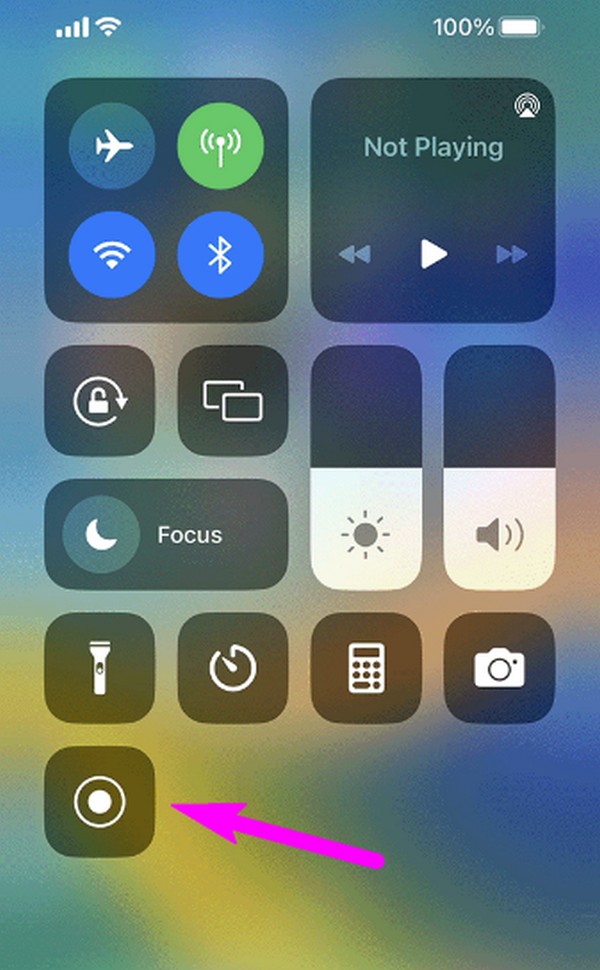
Krok 2Proběhne 3sekundové odpočítávání, takže se ujistěte, že video, které chcete nahrát, je zobrazeno na obrazovce, aby se mohlo začít nahrávat. Později, až budete hotovi, klepněte na červený stavový řádek v levé horní části obrazovky a potom klepněte na Stop v potvrzovacím dialogu pro dokončení nahrávání.
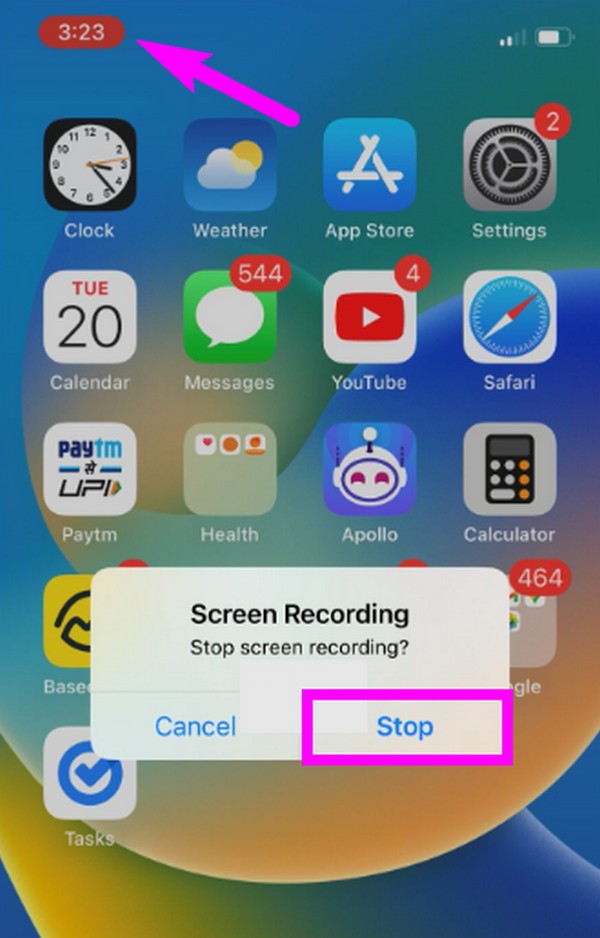
Pokud potřebujete rekordér obrazovky, který umí víc než jen natáčet videa, přejděte prosím k následujícím částem, protože na rozdíl od vestavěného rekordéru pro iPhone jsou ve funkcích pokročilejší.
Část 2. Jak nahrávat video na iPhone pomocí FoneLab Screen Recorder
Další je FoneLab Screen Recorder. Jak již bylo zmíněno, tento program je více než jen základní záznamník. Kromě toho, že je možné nahrávat videa na obrazovku vašeho iPhone, nabízí také různé typy nahrávání, včetně videorekordéru na počítači, audiorekordéru, okenního rekordéru, rekordér, a více. Mezitím před nahráváním videí na obrazovku vašeho iPhone můžete povolit funkci potlačení hluku tohoto nástroje, aby byla kvalita videa ještě lepší. Poté se po záznamu automaticky zobrazí sekce pro úpravy.
FoneLab Screen Recorder umožňuje zachytit video, audio, online tutorial atd. Na Windows / Mac a můžete snadno přizpůsobit velikost, editovat video nebo audio a další.
- Nahrávejte video, audio, webovou kameru a pořizujte snímky obrazovky ve Windows / Mac.
- Náhled dat před uložením.
- Je bezpečný a snadno použitelný.
Kromě toho FoneLab Screen Recorder poskytuje rozsáhlé možnosti formátu, ze kterého si můžete vybrat pro své video výstupy. Kromě toho to nefunguje pouze pro uživatele iPhone. Je také k dispozici pro záznam na obrazovce Android, takže bude výhodnější, pokud máte zařízení s Androidem.
Bezbolestné pokyny níže vezměte jako vzor, jak pomocí obrazovky nahrávat video na iPhone FoneLab Screen Recorder:
Krok 1Získejte program FoneLab Screen Recorder do počítače stažením jeho instalačního programu z oficiálních stránek. Chcete-li to provést, klepněte na Stažení zdarma knoflík. Po uložení pokračujte v instalaci a před spuštěním nahrávacího programu na obrazovce počkejte na stažení základních komponent.
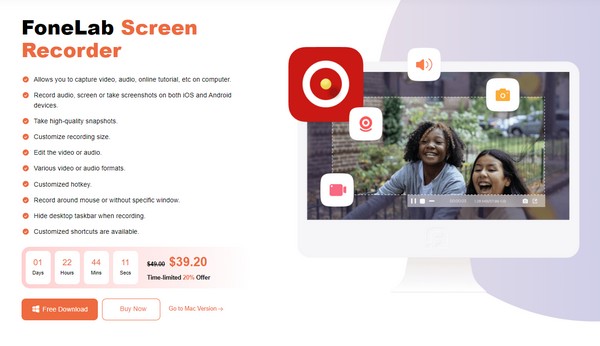
Krok 2Nástroj se spustí s klíčovými funkcemi nahrávání na svém hlavním rozhraní. Na levé straně klikněte na malá telefonní krabička, poté vyberte položku Záznamník iOS kartu jako typ vašeho zařízení v následujícím rozhraní. Očekávejte, že pokyny k připojení vašeho iPhone se zhmotní na další obrazovce.
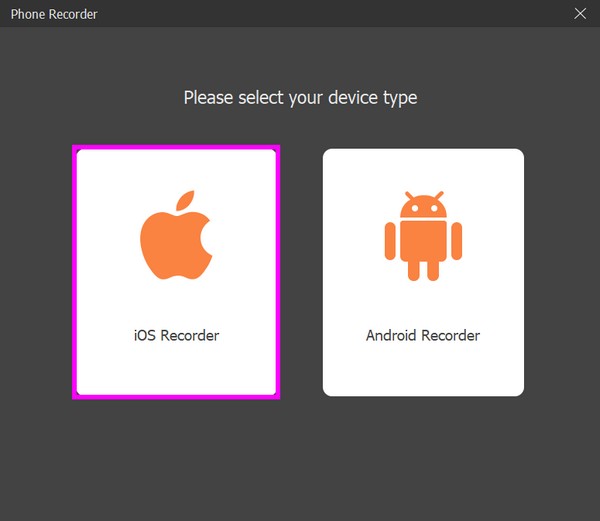
Krok 3Ujistěte se, že váš iPhone a počítač jsou nejprve připojeny ke stejné síti WLAN. Poté přejděte k vašemu zařízení Control Center a klepněte na tlačítko obrazovka Zrcadlení. V rozevíracím seznamu vyberte FoneLab Screen Recorder k zobrazení obrazovky vašeho iPhone v počítačovém programu.
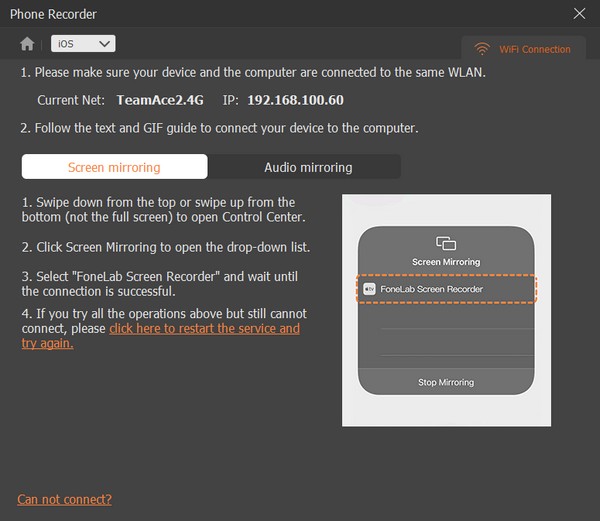
Krok 4Jakmile v rozhraní programu uvidíte obrazovku vašeho iPhone, můžete snadno upravit možnosti v dolní části. Můžete změnit rozlišení, upravit nastavení Nahrávání obsahu, a více. Poté klikněte na Záznam kartu pro záznam obrazovky vašeho iPhone.
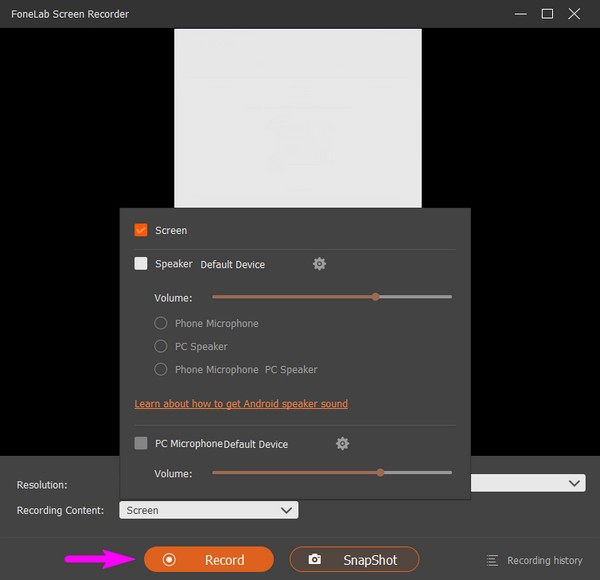
FoneLab Screen Recorder umožňuje zachytit video, audio, online tutorial atd. Na Windows / Mac a můžete snadno přizpůsobit velikost, editovat video nebo audio a další.
- Nahrávejte video, audio, webovou kameru a pořizujte snímky obrazovky ve Windows / Mac.
- Náhled dat před uložením.
- Je bezpečný a snadno použitelný.
Část 3. Jak nahrávat video na iPhone pomocí aplikace třetí strany
Vyzkoušejte Screen Recorder - V Recorder, pokud dáváte přednost použití aplikace třetí strany. Jedná se o záznamník obrazovky z App Store, který je užitečný v mnoha situacích. Umožňuje vám nahrávat obrazovku iPhonu při sledování videí nebo filmů, hraní her, telefonování atd. Navíc nabízí funkce pro úpravy, jako je přidávání filtrů, hudby, textu a další.
Postupujte podle níže uvedeného pohodlného postupu pro nahrávání videa na obrazovku iPhone prostřednictvím aplikace třetí strany Screen Recorder - V Recorder:
Krok 1Vstupte do App Store, vyhledejte aplikaci Screen Recorder - V Recorder a stáhněte si ji do svého iPhone. Poté nastavte a autorizujte požadavky aplikace, aby bylo možné diktafon na zařízení spustit.
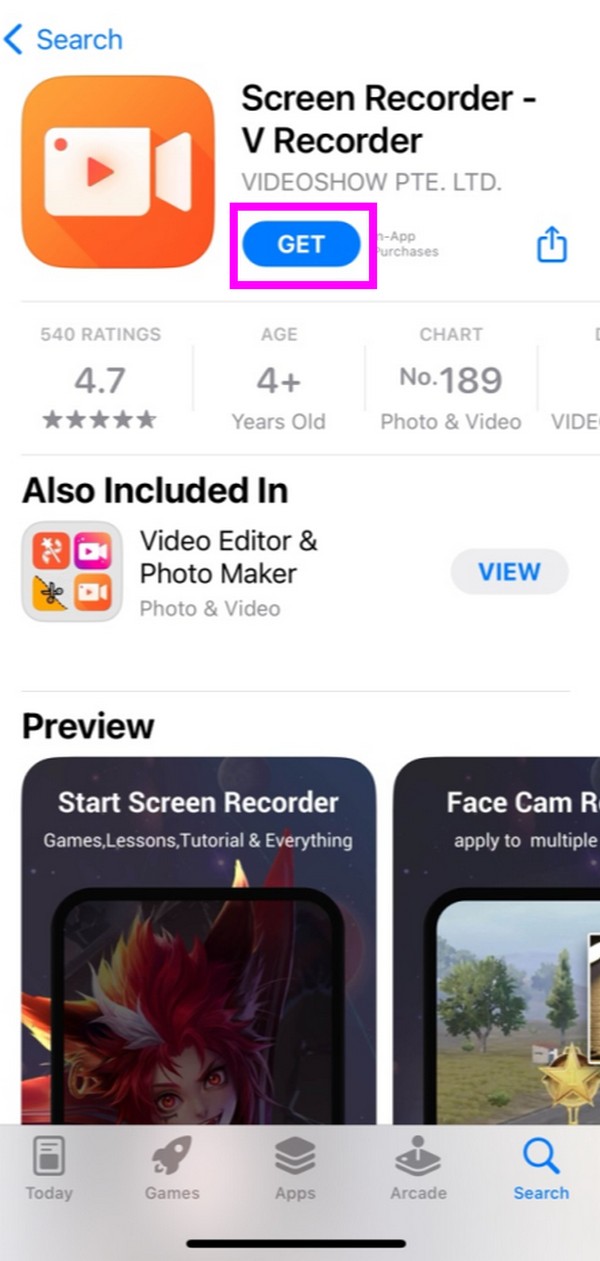
Krok 2Jakmile budete v úvodním rozhraní aplikace, stiskněte červenou Záznam ikona uprostřed. Dialog obsahující Záznamník obrazovky zobrazí se karta. Klepněte na něj a můžete si vybrat, zda chcete nebo nechcete otočit mikrofon na. Poté vyberte Spustit vysílání pro záznam obrazovky vašeho iPhone.
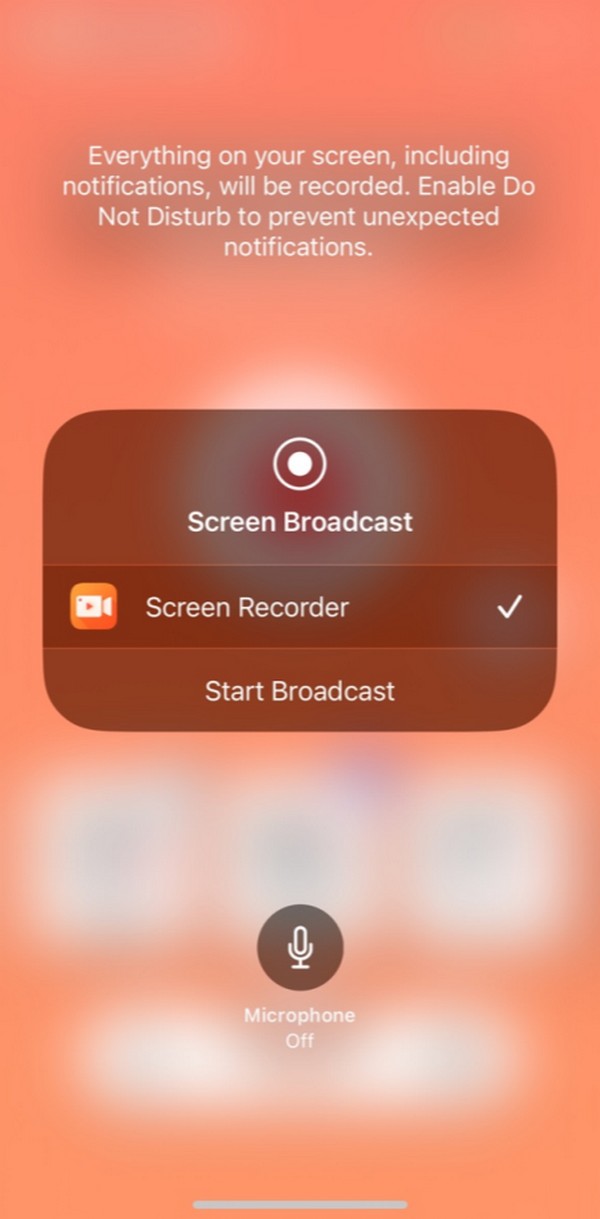
Screen Recorder - V Recorder je neuvěřitelná aplikace pro nahrávání obrazovky, ale uvědomte si její schopnost sledovat vás prostřednictvím vašeho ID zařízení. Ale pokud jsi s tím v pohodě, můžeš jít.
Část 4. Často kladené otázky o tom, jak nahrávat video na obrazovku iPhone
1. Jak nahrávat videa z YouTube na iPhone?
Video, které se vám líbí, můžete nahrát na YouTube pomocí technik uvedených v tomto článku. Nezáleží na tom, kterou metodu zvolíte, protože všechny jsou účinné, ale pokud byste chtěli doporučení, zkuste FoneLab Screen Recorder. Chcete-li okamžitě začít nahrávat, přečtěte si část 2, abyste zjistili, proč stojí za to nainstalovat, a pokyny pro navigaci v ní jsou již uvedeny.
2. Můžete zachytit obrazovku na iPhone během nahrávání videa?
Záleží na metodě záznamu obrazovky, kterou používáte. Většina bohužel tuto funkci nenabízí, ale naštěstí pro vás FoneLab Screen Recorder, zahrnutý ve výše uvedených technikách, jej má. Když začnete nahrávat, uvidíte ikonu kamery poblíž tlačítka zastavení na jejím spodním rozhraní. Klepněte na něj kdykoli chcete zachytit obrazovku během nahrávání.
Doufejme, že se vám podařilo získat nějaké užitečné informace pro nahrávání videa na vašem iPhone. Pro více informativních článků, jako je tento, laskavě přejděte na FoneLab Screen Recorder webová stránka.
FoneLab Screen Recorder umožňuje zachytit video, audio, online tutorial atd. Na Windows / Mac a můžete snadno přizpůsobit velikost, editovat video nebo audio a další.
- Nahrávejte video, audio, webovou kameru a pořizujte snímky obrazovky ve Windows / Mac.
- Náhled dat před uložením.
- Je bezpečný a snadno použitelný.
